苹果6浏览器怎么搜索手机
更新时间:2025-02-17 16:42:06来源:汉宝游戏浏览量:
苹果iPhone手机自带的Safari浏览器是很多用户首选的浏览工具之一,但是有时候我们可能想要修改默认的搜索引擎,以便更快地获取想要的信息,要在苹果iPhone手机上修改Safari浏览器的默认搜索引擎,可以通过简单的几步操作来实现。接下来我们将介绍如何在苹果iPhone手机上进行这一操作,让你的浏览体验更加顺畅和高效。
如何在苹果iPhone手机上修改Safari浏览器的默认搜索引擎
具体步骤:
1.首先我们点击进入iPhone手机主界面,在里面找到【设置】选项。
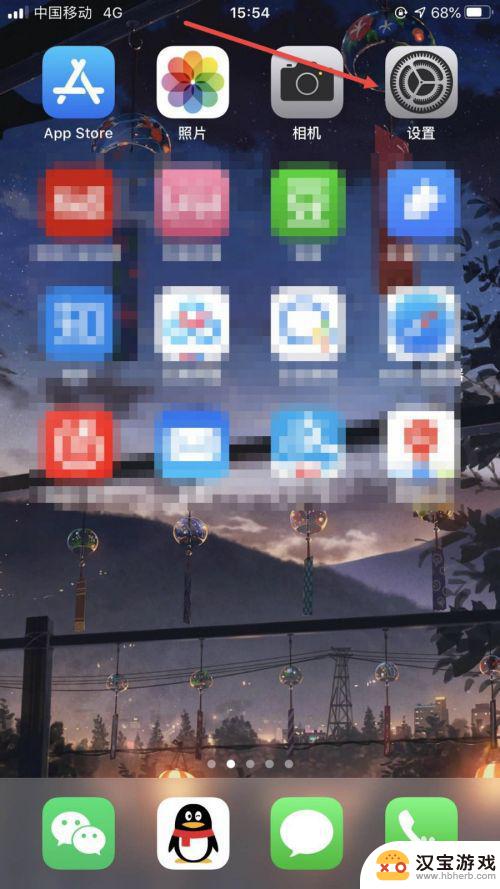
2.进入【设置】选项后,我们向下滑动屏幕。在里面找到【Safari浏览器】所在的地方,并点击进入。
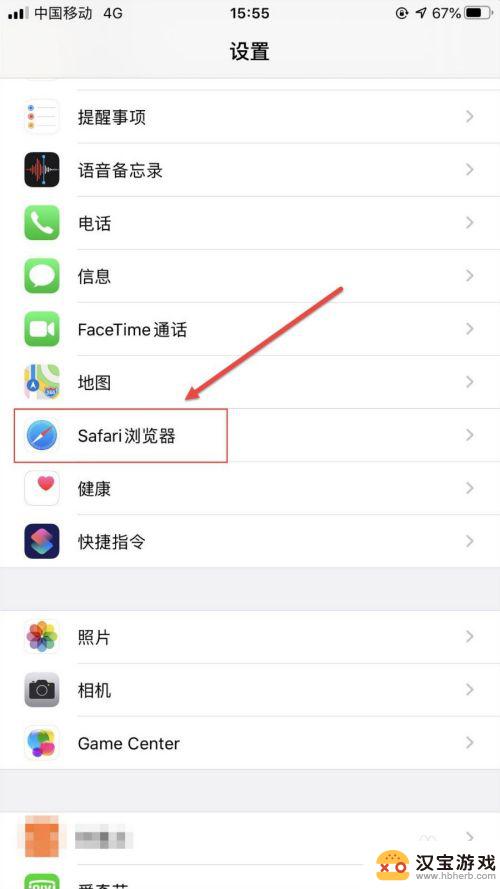
3.进入后,会看到有个【搜索】栏目。下面第一行就是【搜索引擎】选项,我们点击进入。
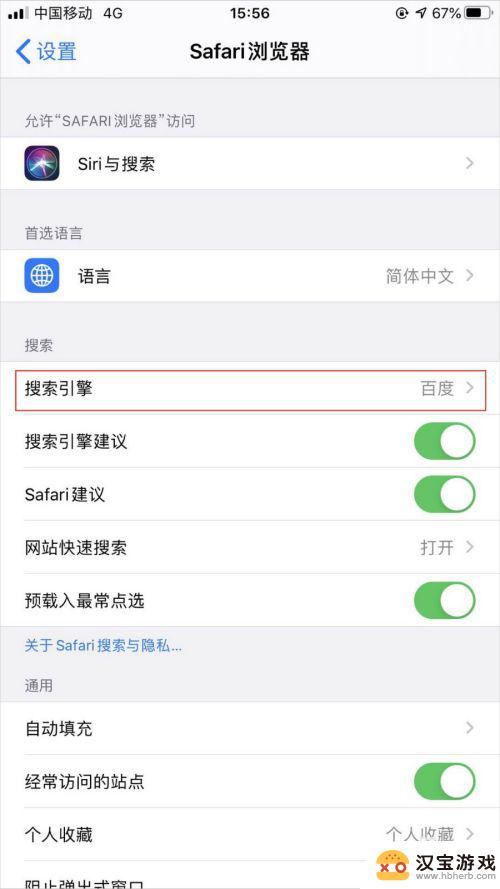 3相关内容非法爬取自百度经验
3相关内容非法爬取自百度经验4.进入后,设置我们偏爱的搜索引擎。
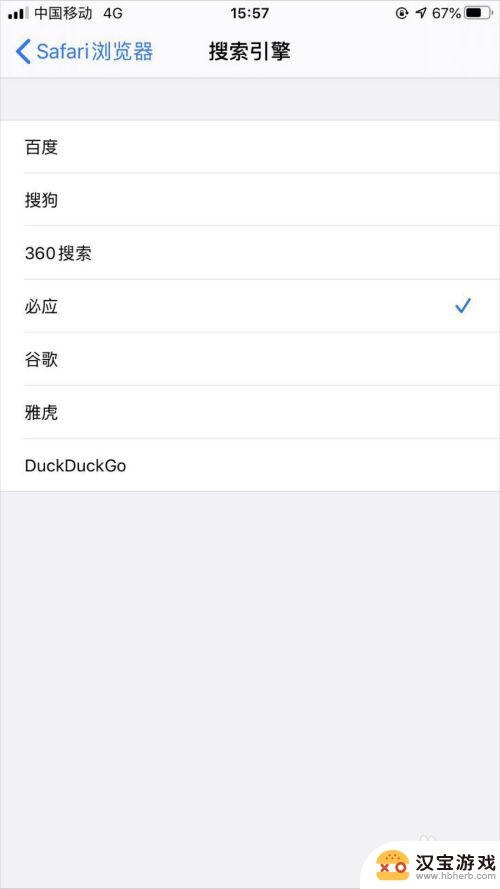
5.返回,我们会发现默认搜索引擎已经改成刚才设置的了。
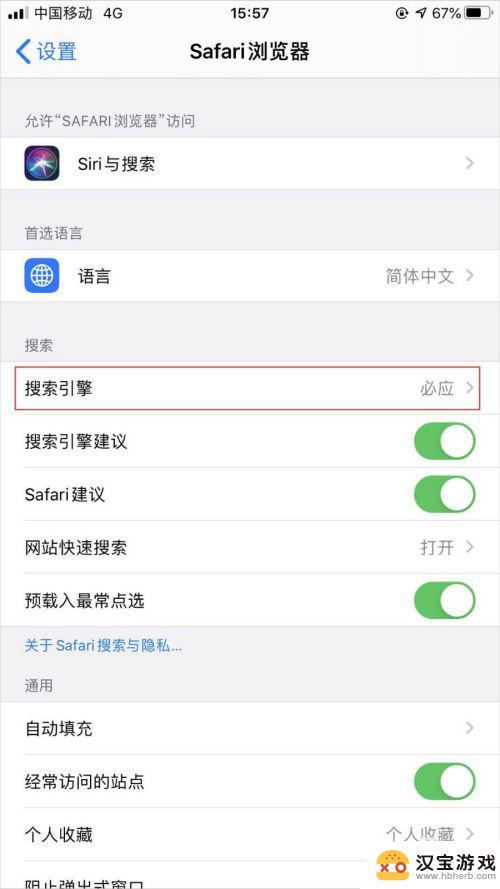
6.然后我们使用Safari浏览器去搜索内容,会发现搜索引擎已经使用我们刚才设置的搜索引擎进行内容显示了。
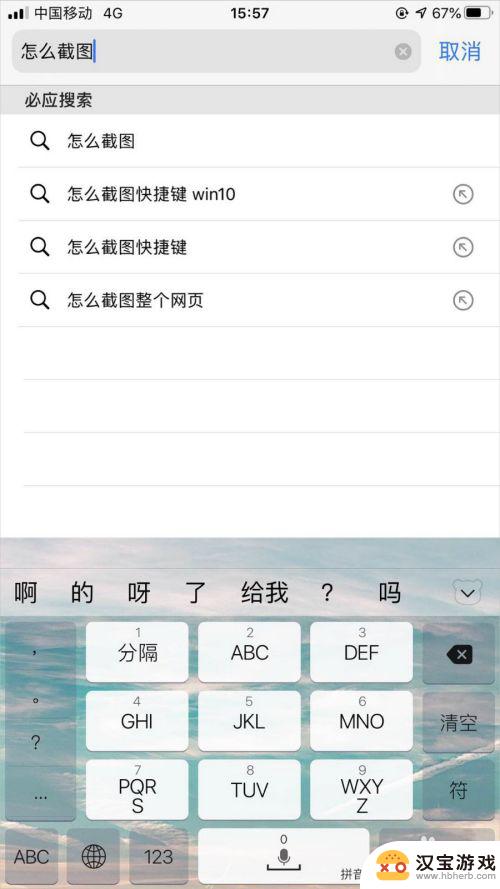
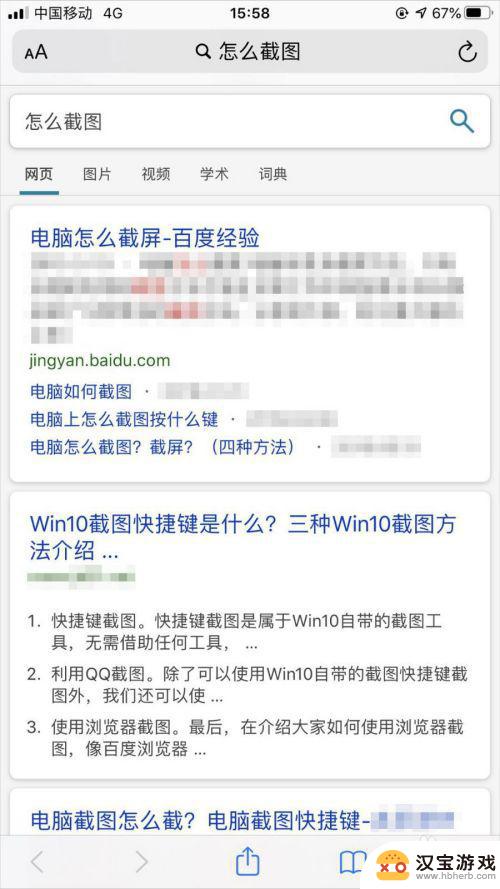
以上就是苹果6浏览器怎么搜索手机的全部内容,如果有遇到这种情况,那么你就可以根据小编的操作来进行解决,非常的简单快速,一步到位。
- 上一篇: 苹果手机怎么设置距离感应器
- 下一篇: 红米k40s手机里的广告如何关闭
热门教程
最新手机软件
- 1
- 2
- 3
- 4
- 5
- 6
- 7
- 8
- 9
- 10
















